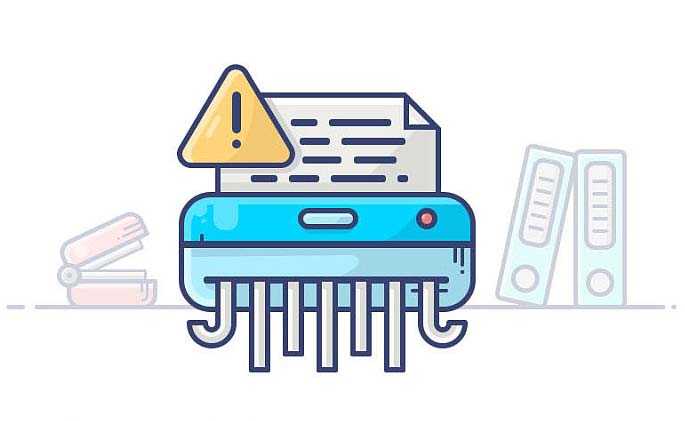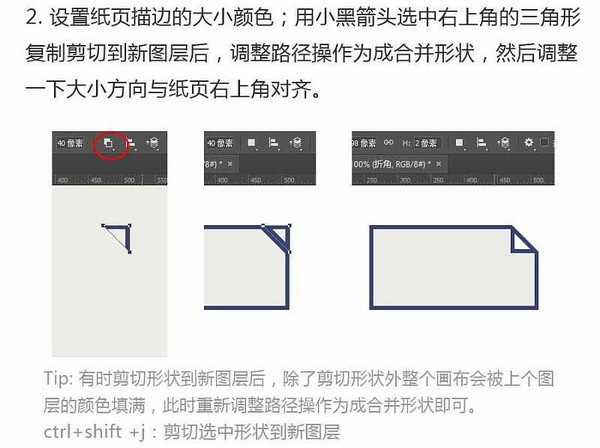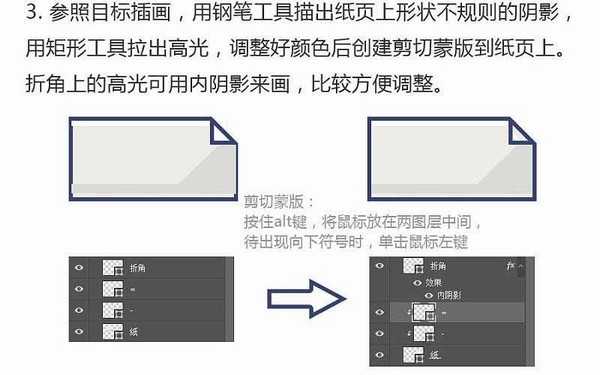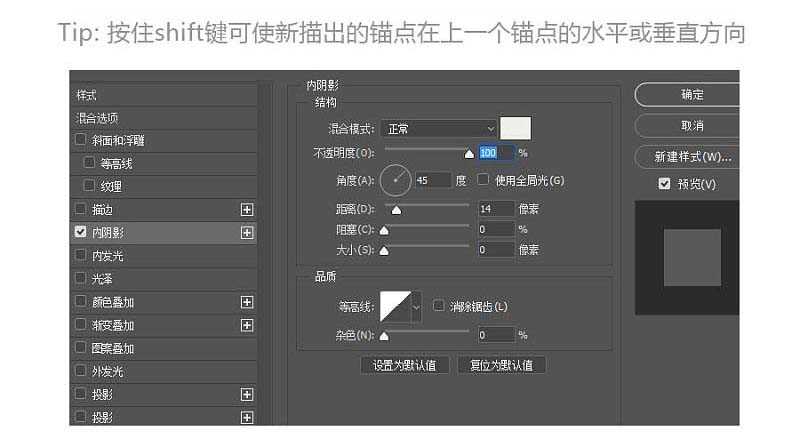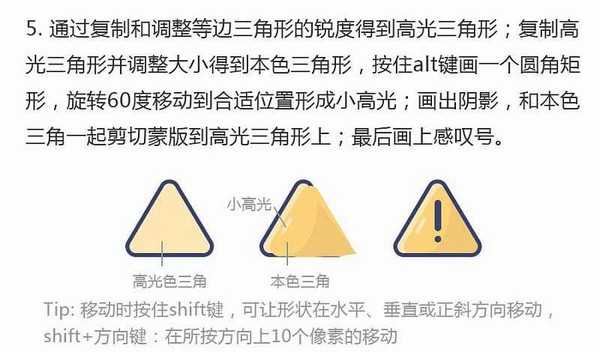ps怎么设计扁平风格的碎纸机的插画?
(编辑:jimmy 日期: 2025/1/23 浏览:2)
很多公司都会使用碎纸机将机密文件销毁,想要绘制一个碎纸机插画,该怎么绘制呢?下面我们就来看看详细的教程。
- 软件名称:
- Adobe Photoshop 8.0 中文完整绿色版
- 软件大小:
- 150.1MB
- 更新时间:
- 2015-11-04立即下载
1、新建画布,用矩形工具画一个长方形,然后按住alt键在同一个图层画一个小正方形,用钢笔工具删除正方形左下角的描点,得到一个三角形,然后拖到长方形的右上角对齐,得到一个缺角的纸张。
2、设置纸张描边的大小颜色,用小黑箭头选中右上角的三角形,复制剪切到新图层,调整路径操作位合并形状,然后调整一下大小方向与纸张右上角对齐。
3、用钢笔工具妙处纸张上形状不规则的阴影,用矩形工具拉出高光,调整好颜色后创建剪切蒙版到纸张上,折角上的高光用内阴影来画。
4、用圆角矩形工具画出几条粗细相同长度不一的线段,然后用多边形工具画一个等边三角形。
5、复制和调整等边三角形,得到高光三角形,做警示图标。
6、做碎纸机的机体。
7、做碎纸效果
以上就是ps设计碎纸机插画的教程,希望大家喜欢,请继续关注。
相关推荐:
ps怎么手绘一颗漫画插画中的树?
PS怎么将人物制作成涂鸦风格插画?
ps怎么给照片制作成Triangulation插画风格的海报?
下一篇:PS怎么删除文字的颜色?